आधुनिक युद्ध में देव त्रुटि 6068, 6036, 6065, 6178, और अधिक को कैसे ठीक करें
कॉल(Call) ऑफ़ ड्यूटी: मॉडर्न वारफेयर(Modern Warfare) में कुछ सामान्य त्रुटियां हैं जो खेल को खेलने योग्य नहीं बना सकती हैं। इनमें देव त्रुटि 6068(Dev Error 6068) , 6036, 6065, और 6178 शामिल हैं। ये त्रुटियां ज्ञात और अज्ञात कारणों की एक श्रृंखला के कारण होती हैं, ज्यादातर दूषित खेल फ़ाइलों या तीसरे पक्ष के कार्यक्रमों से हस्तक्षेप के कारण होती हैं।
इस लेख में, हम कुछ सामान्य सुधारों को शामिल करेंगे और फिर प्रत्येक त्रुटि के बारे में विस्तार से जानेंगे। सुधार सबसे आसान से सबसे कठिन क्रम में होते हैं, इसलिए हम अनुशंसा करते हैं कि उन्हें क्रम से आज़माएं।

पहले प्रयास करने के लिए सामान्य सुधार
चूंकि इनमें से कई त्रुटियां दूषित गेम फ़ाइलों के कारण होने की संभावना है, फ़ोल्डर की पुन: स्थापना या मरम्मत के लिए मजबूर करना अक्सर उन्हें ठीक कर सकता है। विशिष्ट त्रुटियों पर आगे बढ़ने से पहले इन सामान्य सुधारों का प्रयास करें।
खेल को प्रशासक के रूप में चलाएं(Run the Game As Administrator)
कॉल(Call) ऑफ़ ड्यूटी(Duty) को व्यवस्थापक के रूप में लॉन्च करने से इन त्रुटियों का समाधान हो सकता है क्योंकि कुछ फ़ाइलों को ठीक से चलाने के लिए व्यवस्थापक पहुँच की आवश्यकता होती है।
- Battle.net लॉन्चर खोलें ।
- कॉल ऑफ़ ड्यूटी(Call of Duty ) पेज खोलें ।

- विकल्प(Options) > एक्सप्लोरर में दिखाएं(Show in Explorer) चुनें .

- ModernWarfare.exe पर राइट-क्लिक करें और व्यवस्थापक के रूप में चलाएँ(Run as administrator) चुनें ।

- मॉडर्न वारफेयर(Modern Warfare) लॉन्च करें और जांचें कि क्या त्रुटि ठीक हो गई है।
प्राथमिकता को उच्च के रूप में सेट करें(Set Priority as High)
कॉल(Call) ऑफ़ ड्यूटी(Duty) प्रक्रिया को उच्च-प्राथमिकता पर सेट करने से कुछ त्रुटियां ठीक हो सकती हैं यदि वे हार्डवेयर की कमी के कारण हो रही हैं।
- टास्कबार(Taskbar) पर राइट-क्लिक करें और टास्क मैनेजर(Task Manager) चुनें ।
- विवरण(Details) टैब चुनें ।
- मॉडर्न वारफेयर(Modern Warfare) पर राइट-क्लिक करें और प्रायोरिटी(Priority) > हाई(High) चुनें ।
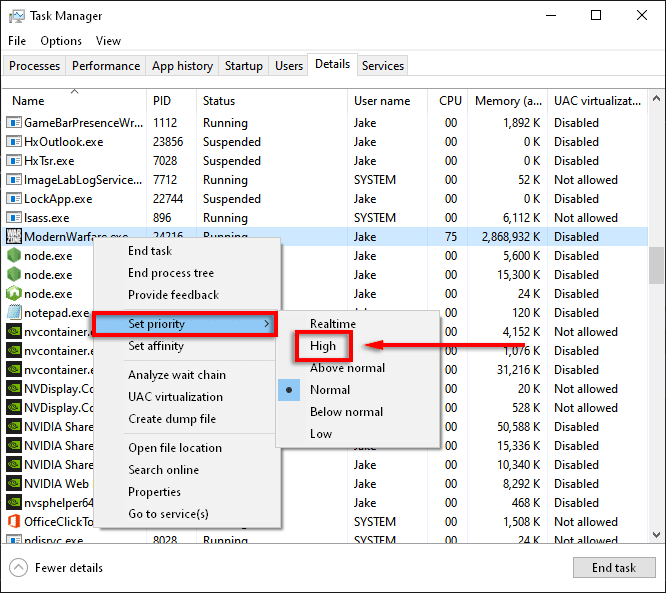
- मॉडर्न वारफेयर(Modern Warfare) लॉन्च करें और जांचें कि क्या यह काम कर रहा है।
जाँचो और ठीक करो(Scan and Repair)
आधुनिक युद्ध(Modern Warfare) त्रुटियों का एक सामान्य कारण दूषित खेल फ़ाइलें हैं। गेम फ़ाइलों को स्कैन करना और उनकी मरम्मत करना अक्सर किसी भी गुम या दूषित फ़ाइलों को ठीक कर सकता है।
- Battle.net लॉन्चर खोलें और कॉल ऑफ़ ड्यूटी(Call of Duty) टैब चुनें।
- विकल्प(Options) > स्कैन और मरम्मत(Scan and Repair) चुनें ।
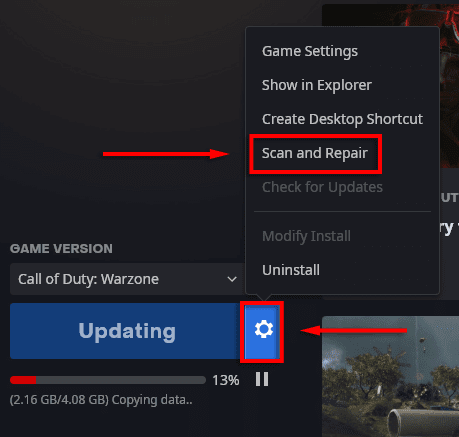
- स्कैन शुरू(Begin Scan) करें का चयन करें ।

- प्रक्रिया को समाप्त होने दें और फिर जांचें कि आधुनिक युद्ध(Modern Warfare) सही ढंग से काम कर रहा है या नहीं।
केवल पीसी स्क्रीन का प्रयोग करें(Use PC Screen Only)
मल्टी-डिस्प्ले सेटअप अक्सर मॉडर्न वारफेयर(Modern Warfare) के साथ समस्याएँ पैदा कर सकते हैं । सामान्य त्रुटियों को ठीक करने के लिए पीसी स्क्रीन-ओनली विकल्प को सक्षम करने की सूचना दी गई है।
- सुनिश्चित करें कि आधुनिक युद्ध बंद है।
- टास्कबार में (Taskbar)अधिसूचना ट्रे(Notification Tray) आइकन चुनें ।

- प्रोजेक्ट(Project) > केवल पीसी स्क्रीन(PC screen only) चुनें ।

एक नए अपडेट के लिए बाध्य करें(Force a New Update)
डेटा(Data) फ़ोल्डर को हटाना गेम को खुद को अपडेट करने के लिए मजबूर करता है।
- सुनिश्चित करें कि आधुनिक युद्ध(Modern Warfare) बंद है।
- कॉल(Call) ऑफ़ ड्यूटी: मॉडर्न वारफेयर(Modern Warfare) गेम फ़ोल्डर पर नेविगेट करें , आमतौर पर C:\Program Files (x86)\Call of Duty Modern Warfare ।
- डेटा(Data) फ़ोल्डर हटाएं ।

- Battle.net लॉन्चर से मॉडर्न वारफेयर(Modern Warfare) लॉन्च करें।
- यह कहते हुए एक त्रुटि प्रदर्शित की जाएगी कि खेल दूषित है। अपडेट(Update) का चयन करें ।
विंडोज अपडेट की जांच करें(Check Windows Update)
पुराने विंडोज(Windows) संस्करण भी खेल त्रुटियों का एक सामान्य कारण हैं। यह जांचने के लिए कि क्या आपको अपने विंडोज़(Windows) को अपडेट करने की आवश्यकता है , निम्न कार्य करें:
- विंडोज(Windows) की दबाएं और सर्च बार में अपडेट(Updates ) टाइप करें।
- अपडेट के लिए चेक का(Check for updates.) चयन करें।

- अद्यतनों के लिए(Check for updates) फिर से जाँच करें का चयन करें।

- यदि वे उपलब्ध हैं तो डाउनलोड(Download ) का चयन करें ।
- स्थापना को पूरा करें।
- अपने पीसी को पुनरारंभ करें और फिर जांचें कि आधुनिक युद्ध(Modern Warfare) सही ढंग से चल रहा है या नहीं।
नोट: (Note:)विंडोज(Windows) अपडेट के साथ कई आम समस्याएं हैं । यदि आप इनका सामना कर रहे हैं, तो इन सुधारों को आज़माएं(try these fixes) ।
ग्राफिक्स कार्ड ड्राइवरों की जाँच करें(Check the Graphics Card Drivers)
अपने NVIDIA(NVIDIA )(update your NVIDIA drivers) ड्राइवरों को अपडेट करने के लिए :
- NVIDIA GeForce अनुभव(NVIDIA GeForce Experience) खोलें ।
- ड्राइवर्स(Drivers ) टैब चुनें ।
- यदि उपलब्ध ड्राइवर हैं, तो वे विंडो के शीर्ष-दाईं ओर दिखाई देंगे।
- डाउनलोड(DOWNLOAD) का चयन करें ।

- डाउनलोड पूरा होने के बाद, एक्सप्रेस इंस्टॉलेशन चुनें। (Express Installation. )

- अपने पीसी को पुनरारंभ करें और जांचें कि क्या गेम अब काम कर रहा है।
एएमडी(AMD) के लिए :
- डेस्कटॉप(Desktop) पर राइट-क्लिक करें और AMD Radeon Settings चुनें ।
- सिस्टम(System) चुनें और फिर सॉफ्टवेयर(Software ) टैब पर नेविगेट करें।
- अपडेट के लिए चेक(Check for Updates) > एक्सप्रेस अपडेट(Express Update) चुनें ।
- प्रोसीड(Proceed) पर क्लिक करें ।
- समाप्त होने के बाद अपने पीसी को पुनरारंभ करें और फिर आधुनिक युद्ध(Modern Warfare) की जांच करें ।
अपने एंटीवायरस को अक्षम करें(Disable Your Antivirus)
कभी-कभी, एंटीवायरस और एंटी-मैलवेयर प्रोग्राम आधुनिक युद्ध(Modern Warfare) त्रुटियों का कारण बन सकते हैं। यह देखने के लिए कि क्या आपके लिए यह मामला है, अपने एंटीवायरस को थोड़े समय के लिए बंद करने का प्रयास करें और देखें कि क्या त्रुटि अभी भी होती है।
यदि आप अपने एंटीवायरस को बंद नहीं करना चाहते हैं, तो कुछ अन्य चीजें हैं जो आप इसे अपने गेम के साथ सहयोग करने के लिए कर सकते हैं।
ओवरले प्रोग्राम अक्षम करें(Disable Overlay Programs)
गेम(Game) ओवरले गेम के लिए समस्या पैदा कर सकता है, खासकर अगर पीसी गेम को चलाने के लिए संघर्ष कर रहा हो। इन्हें बंद करने से इस आलेख में कई त्रुटियों को रोका जा सकता है।
आम ओवरले हैं एनवीडिया जीफोर्स एक्सपीरियंस(Nvidia GeForce Experience) , एएमडी ओवरले(AMD Overlay) , गेम बार(Game Bar) , डिस्कॉर्ड ओवरले(Discord Overlay, ) और एमएसआई आफ्टरबर्नर(MSI Afterburner) ।
Nvidia GeForce अनुभव(Nvidia GeForce Experience) इन-गेम ओवरले को अक्षम करने के लिए :
- सुनिश्चित करें कि कॉल ऑफ़ ड्यूटी बंद है।
- GeForce अनुभव(GeForce Experience) लॉन्च करें ।
- बाएं हाथ के मेनू में सामान्य(General) का चयन करें ।
- इन-गेम ओवरले(In-Game Overlay) को टॉगल करें ।

- (Save )अपने परिवर्तन सहेजें , फिर जांचें कि क्या समस्या ठीक हो गई है।
एएमडी ओवरले(AMD Overlay) को निष्क्रिय करने के लिए :
- ओवरले खोलने के लिए Alt+R दबाएं .
- सेटिंग्स(Settings) > वरीयताएँ(Preferences) चुनें ।
- सामान्य(General) के तहत , इन-गेम ओवरले(In-Game Overlay) को टॉगल करें ।
- ड्यूटी के कॉल की जाँच करें।
गेम बार(Game Bar) को अक्षम करने के लिए :
- सुनिश्चित करें कि कॉल ऑफ़ ड्यूटी बंद है।
- विंडोज(Windows) की दबाएं और सेटिंग्स(Settings) टाइप करें ।
- गेमिंग(Gaming) का चयन करें ।

- चीजों के लिए Xbox गेम बार सक्षम करें(Enable Xbox Game Bar for things like) के तहत विकल्प को टॉगल करें ...

डिस्कॉर्ड ओवरले(Discord Overlay) को अक्षम करने के लिए :
- सुनिश्चित करें कि कॉल ऑफ़ ड्यूटी बंद है।
- खुला विवाद(Discord) ।
- उपयोगकर्ता सेटिंग्स(User settings) ( कोग आइकन(cog icon) ) का चयन करें ।
- गेम ओवरले(Game Overlay) चुनें ।
- इन-गेम ओवरले सक्षम करें को(Enable in-game overlay) टॉगल करें और कॉल ऑफ़ ड्यूटी की जाँच करें।
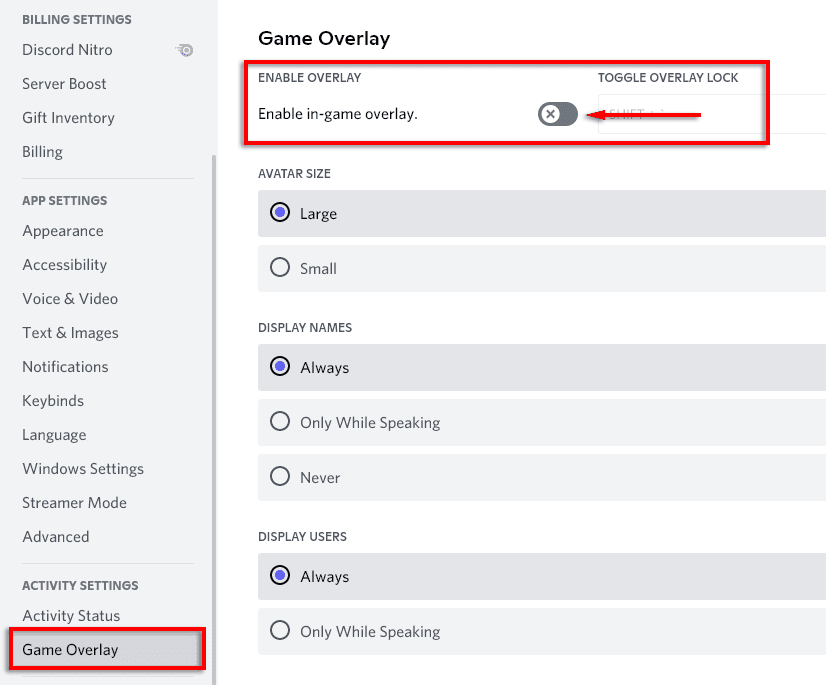
ट्वीक गेम सेटिंग्स(Tweak Game Settings)
कई देव(Dev) त्रुटियाँ आधुनिक युद्ध(Modern Warfare) के कारण बहुत अधिक सिस्टम संसाधनों का उपयोग करने के कारण होती हैं। कुछ सेटिंग्स को स्वतंत्र रूप से भी समस्याएँ पैदा करने की सूचना दी जाती है। इन ग्राफ़िक्स को कम करने और कुछ सेटिंग्स को बदलने से त्रुटियों को ठीक करने में मदद मिल सकती है।
लोअर ग्राफिक्स सेटिंग्स(Lower Graphics Settings)
- आधुनिक युद्ध शुरू करें।
- विकल्प(Options) > ग्राफ़िक्स(Graphics) चुनें .

- हर विकल्प को सबसे कम सेटिंग पर सेट करें।
समस्या सेटिंग(Problem Settings)
इन सामान्य रूप से रिपोर्ट की गई समस्या सेटिंग्स को अक्षम करने के लिए, इन चरणों का पालन करें:
वी-सिंक(V-Sync) :
- कॉल ऑफ़ ड्यूटी लॉन्च करें और विकल्प(Options ) > ग्राफ़िक्स(Graphics) चुनें ।
- प्रत्येक फ़्रेम को सिंक करने के लिए अक्षम(Disabled) का चयन करें (वी-सिंक)(Sync Every Frame (V-Sync)) ।

रे ट्रेसिंग(Ray tracing) :
- कॉल ऑफ़ ड्यूटी लॉन्च करें और विकल्प(Options ) > ग्राफ़िक्स(Graphics) चुनें ।
- शैडो और लाइटिंग(Shadow & Lighting) के तहत DirectX रेट्रेसिंग(DirectX Raytracing) को अक्षम करें ।

क्रॉसप्ले(Crossplay) :
- (Launch Call)कॉल ऑफ़ ड्यूटी (Duty)लॉन्च करें और अकाउंट(Account) टैब पर जाएँ।
- क्रॉसप्ले(Crossplay) चुनें और डिसेबल(Disabled) चुनें ।

जी-सिंक(G-Sync) :
- यदि आपके पास G-Sync-संगत मॉनिटर और NVIDIA ग्राफ़िक्स कार्ड है, तो डेस्कटॉप पर राइट-क्लिक करें और NVIDIA कंट्रोल पैनल(NVIDIA Control Panel) चुनें ।
- प्रदर्शन(Display ) टैब चुनें और फिर G-Sync सेट करें(Set up G-Sync) .
- जी-सिंक सक्षम करें(Enable G-Sync) को अनचेक करें ।
नोट:(Note:) हम यह देखने के लिए प्रत्येक चरण को एक-एक करके करने की सलाह देते हैं कि क्या कोई विशेष सेटिंग त्रुटिपूर्ण है।
आधुनिक युद्ध को पुनर्स्थापित करें(Reinstall Modern Warfare)
खेल फ़ाइलों के विशाल आकार को देखते हुए, पुनः स्थापित करना एक अंतिम उपाय है। अपने खेल को पुनः स्थापित करने के लिए:
- Battle.net लॉन्च करें और कॉल ऑफ़ ड्यूटी: MW(Call of Duty: MW) चुनें ।
- विकल्प(Options) > गेम अनइंस्टॉल(Uninstall Game) करें चुनें ।

- (Restart )अपने पीसी को पुनरारंभ करें।
- Battle.net लॉन्च करें और कॉल ऑफ ड्यूटी के लिए इंस्टॉल करें(Install) चुनें : मेगावाट।
- जांचें कि क्या त्रुटि ठीक हो गई है।
6068 त्रुटि को कैसे ठीक करें
देव एरर 6068(Dev Error 6068) पर हमारा विशिष्ट लेख देखें क्योंकि यह आमतौर पर रिपोर्ट किया जाता है।
6036 त्रुटि को कैसे ठीक करें
यह अज्ञात है कि त्रुटि 6036 क्यों होती है, हालांकि यह दूषित गेम फ़ाइलों या तृतीय-पक्ष हस्तक्षेप के साथ होने की संभावना है।
कैशे स्पॉट और कैशे सन शैडो सेटिंग्स को अक्षम करें(Disable the Cache Spot and Cache Sun Shadows Settings)
कई खिलाड़ियों ने बताया है कि इन सेटिंग्स को अक्षम करने से देव त्रुटि 6036(Dev Error 6036) ठीक हो जाती है । यह करने के लिए:
- आधुनिक युद्ध(Modern Warfare) लॉन्च करें ।
- विकल्प(Options) चुनें फिर ग्राफ़िक्स(Graphics) टैब चुनें.
- शैडो और लाइटिंग(Shadows & Lighting) तक स्क्रॉल करें और कैशे स्पॉट शैडो(Cache Spot Shadows) और कैशे सन शैडो(Cache Sun Shadows) को डिसेबल(Disabled) पर सेट करें ।

- खेल को पुनरारंभ करें और देखें कि क्या त्रुटि ठीक हो गई है।
6065 त्रुटि को कैसे ठीक करें
देव त्रुटि 6065(Dev Error 6065) गेम को क्रैश करने और संदेश प्रदर्शित करने का कारण बनता है "डायरेक्टएक्स ने एक अपरिवर्तनीय त्रुटि का सामना किया: देव त्रुटि 6065(Dev Error 6065) "। यह त्रुटि संभवतः ग्राफिकल सेटिंग्स या दूषित गेम फ़ाइलों से जुड़ी हुई है।
जी-सिंक अक्षम करें(Disable G-Sync)
यदि आप एक NVIDIA उपयोगकर्ता हैं तो (NVIDIA)G-Sync को(G-Sync) अक्षम करना कुछ मामलों में इस त्रुटि को ठीक करने के लिए सूचित किया जाता है। यह कैसे करना है इसके लिए ऊपर देखें।
फ़ुल-स्क्रीन ऑप्टिमाइज़ेशन अक्षम करें(Disable Full-Screen Optimization)
फ़ुल-स्क्रीन ऑप्टिमाइज़ेशन सेटिंग गेम के लिए कई समस्याओं का कारण बनती है। यह जाँचने के लिए कि क्या यह सेटिंग देव त्रुटि 6065(Dev Error 6065) का कारण बन रही है, निम्न कार्य करें:
- Battle.net क्लाइंट लॉन्च करें।
- कॉल ऑफ़ ड्यूटी का(Call of Duty) चयन करें ।
- विकल्प(Options) पर क्लिक करें और फिर एक्सप्लोरर में दिखाएँ(Show in Explorer) चुनें ।

- Windows Explorer में, ModernWarfare.exe पर राइट-क्लिक करें और (ModernWarfare.exe)Properties चुनें ।

- संगतता(Compatibility ) टैब पर नेविगेट करें और पूर्णस्क्रीन अनुकूलन अक्षम करें(Disable fullscreen optimizations) चेक करें ।

- ठीक(OK) चुनें .
- मॉडर्न वारफेयर(Modern Warfare) लॉन्च करें और देखें कि क्या त्रुटि ठीक हो गई है।
त्रुटि को कैसे ठीक करें 6178
देव त्रुटि 6178(Dev Error 6178) ग्राफिकल सेटिंग्स, विशेष रूप से बनावट सेटिंग्स से जुड़ी हुई प्रतीत होती है। कुछ उपयोगकर्ताओं के लिए काम करने के लिए निम्नलिखित सुधारों की सूचना दी गई है।
बनावट गुणवत्ता बढ़ाएँ(Increase Texture Quality)
प्रति-सहजता से, देव त्रुटि 6178 को कभी-कभी (Dev Error 6178)बनावट संकल्प(Texture Resolution) को मध्यम या उच्च तक बढ़ाकर ठीक किया जा सकता है । यह करने के लिए:
- आधुनिक युद्ध(Modern Warfare) लॉन्च करें ।
- विकल्प(Options ) चुनें फिर ग्राफ़िक्स(Graphics) टैब चुनें.
- विवरण और बनावट(Details & Textures) तक स्क्रॉल करें और बनावट संकल्प(Texture Resolution) को Medium/High पर सेट करें ।

नोट : इसे (Note)वीआरएएम(VRAM) उपयोग में अस्थिरता से जोड़ा जा सकता है । एक और चीज जो कुछ उपयोगकर्ताओं के लिए काम करती है, वह है सेटिंग्स को तब तक बढ़ाना जब तक कि वीआरएएम(VRAM) उपयोग बार पूरी तरह से बंद न हो जाए।
Windows Pagefile Is Disabled/Insufficient
विंडोज पेजफाइल(Windows Pagefile) को सक्षम या बड़ा करने से देव त्रुटि 6178(Dev Error 6178) ठीक हो सकती है । पेजफाइल (Pagefile)रैम(RAM) के उपयोग को प्रबंधित करने में मदद करता है । पेजफाइल(Pagefile) को सक्षम / बड़ा करने के लिए :
- रन(Run) बॉक्स खोलने के लिए विंडोज(Windows ) + आर(R) दबाएं ।
- Sysdm.cpl टाइप करें और OK चुनें । यह सिस्टम (System) गुण(Properties) विंडो खोलेगा ।
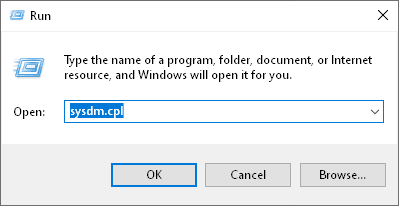
- इस विंडो में, उन्नत(Advanced) टैब चुनें।
- गुण(Properties) अनुभाग के तहत सेटिंग्स(Settings) का चयन करें ।
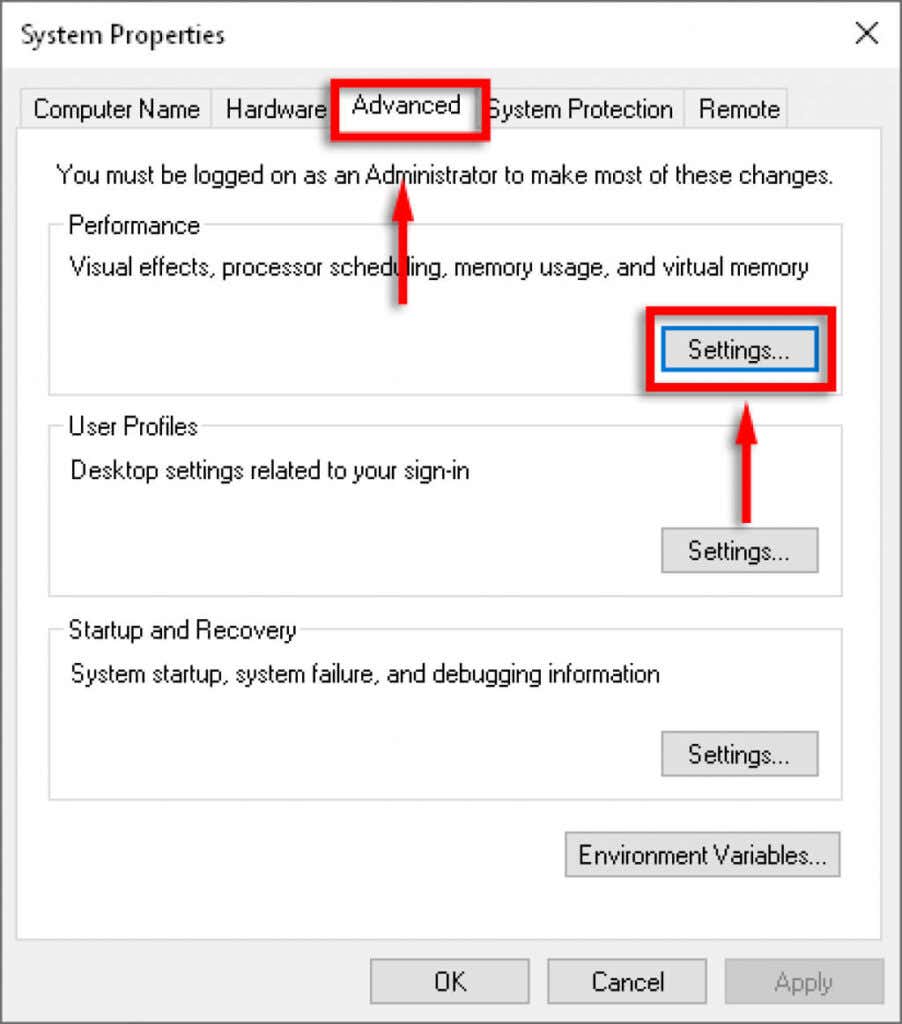
- उन्नत(Advanced) टैब चुनें, फिर वर्चुअल मेमोरी(Virtual Memory) के अंतर्गत बदलें(Change) चुनें ।

- सभी ड्राइवरों के लिए पेजिंग फ़ाइल आकार को स्वचालित रूप से प्रबंधित(Automatically manage paging file size for all drivers) करें का चयन रद्द करें ।
- उस ड्राइव(Drive) का चयन करें जिसे आपका गेम सहेजा गया है।
- कस्टम आकार(Custom size) का चयन करें ।
- आपके पास RAM की मात्रा के आधार पर प्रारंभिक आकार(Initial size) और अधिकतम आकार(Maximum size ) बदलें । Microsoft अनुशंसा करता है कि यह आपके कंप्यूटर पर RAM की मात्रा से 1.5 गुना और 3 गुना के बीच हो । प्रारंभिक आकार(Initial size) को "वर्तमान में आवंटित" राशि पर सेट करें जैसा कि विंडो के नीचे देखा गया है। फिर अधिकतम आकार( Maximum size) सेटिंग्स को अपनी स्थापित RAM के तीन गुना पर सेट करें (इसलिए 8GB RAM के लिए , इसे 24576 पर सेट करें ।
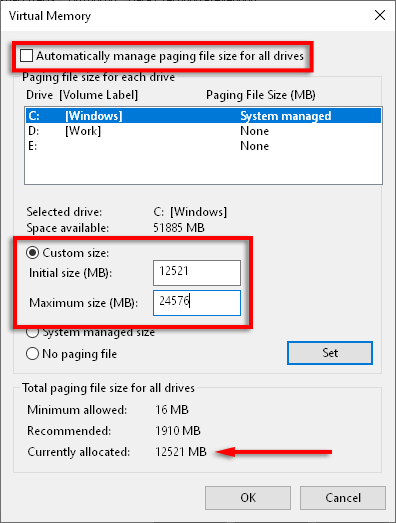
- लागू करें(Apply) पर क्लिक करें , फिर जांचें कि क्या त्रुटि ठीक हो गई है।
खेल पर वापस
उम्मीद है, इन समाधानों ने आपकी देव त्रुटि(Dev Error) समस्या को ठीक कर दिया है। एक्टिविज़न(Activision) और आधुनिक युद्ध(Modern Warfare) समुदाय के साथ आपके लिए काम करने वाले फ़िक्स को साझा करने पर विचार करें ताकि इन समाधानों से अधिक लोग लाभान्वित हो सकें।
यदि आपके पास कोई सुधार है जो यहां सूचीबद्ध नहीं है, तो कृपया हमें नीचे टिप्पणी में बताएं!
Related posts
कॉल ऑफ़ ड्यूटी मॉडर्न वारफेयर में देव त्रुटि 6068 को कैसे ठीक करें?
कॉल ऑफ़ ड्यूटी, आधुनिक युद्ध और वारज़ोन में देव त्रुटि 6034 को ठीक करें
कैसे ठीक करें "विंडोज रिसोर्स प्रोटेक्शन अनुरोधित ऑपरेशन नहीं कर सका" त्रुटि
GeForce अनुभव त्रुटि कोड 0x0003 को कैसे ठीक करें?
"स्रोत फ़ाइल या डिस्क से नहीं पढ़ सकता" त्रुटि को ठीक करें
Android पर सुरक्षा प्रमाणपत्र त्रुटि को कैसे ठीक करें
FIX: स्टीम नेटवर्क त्रुटि से कनेक्ट नहीं हो सकता
एचबीओ मैक्स की "शीर्षक नहीं चला सकता" त्रुटि को कैसे ठीक करें?
Google Chrome में "आपका कनेक्शन निजी नहीं है" त्रुटि को कैसे ठीक करें?
विंडोज़ में "ऑपरेशन 0x0000011B त्रुटि के साथ विफल" को ठीक करने के 5 सर्वोत्तम तरीके
FIX: विंडोज़ में गैर-सिस्टम डिस्क या डिस्क त्रुटि
कैसे ठीक करें "विंडोज एक या अधिक सिस्टम घटकों को कॉन्फ़िगर नहीं कर सका" त्रुटि
डिस्कॉर्ड की "नो रूट" त्रुटि को कैसे ठीक करें
ठीक करें "फ़ाइल गंतव्य फ़ाइल सिस्टम के लिए बहुत बड़ी है" त्रुटि
कैसे ठीक करें "आपका पीसी एक समस्या में चला गया और इसे पुनरारंभ करने की आवश्यकता है" त्रुटि
विंडोज़ में "कुछ हुआ और आपका पिन उपलब्ध नहीं है" त्रुटि को कैसे ठीक करें
कैसे ठीक करें "विंडोज प्रारूप को पूरा करने में असमर्थ था" त्रुटि
503 सेवा अनुपलब्ध त्रुटि क्या है (और इसे कैसे ठीक करें)
स्टीम एरर कोड -105 . को कैसे ठीक करें
ठीक करें "विंडोज इस नेटवर्क की प्रॉक्सी सेटिंग्स का स्वचालित रूप से पता नहीं लगा सका" त्रुटि
